A bateria do seu iPhone dura um dia?
Se não, então você pode ter um problema. Os modelos mais recentes do iPhone são criados para permitir que você use o seu celular durante um dia agitado sem se preocupar com a porcentagem da bateria.
Pode ser extremamente frustrante que o seu celular desligue quando você está longe de casa e necessita usar o seu iPhone para falar com os seus amigos ou tirar fotos. É possível que a bateria do iPhone acabe rápido após a atualização do iOS 14, portanto, vamos ajudar você dando dicas para resolver o problema de drenagem da bateria do iOS 14.
Como Você Pode Corrigir o Esgotamento Rápido da Bateria dum iPhone com iOS 14
1. Reiniciar o Seu iPhone
Caso a porcentagem de bateria do seu iPhone esteja mudando de forma anormal e o celular se desliga sozinho – mesmo que tenha mostrado uma porcentagem elevada de bateria – há uma chance de que o seu iPhone não tenha calibrado corretamente a carga restante na sua bateria.
Portanto, uma correção simples para problemas de drenagem de bateria no iOS 14 é desligar o iPhone durante cerca de cinco minutos e depois reiniciá-lo. A reinicialização ajudará o iPhone a recalibrar a bateria. Muito provavelmente, isto levará a um consumo de bateria estável e resolverá a maior parte dos problemas dos usuários com o consumo de bateria no iOS 14.

2. Atualizar Todos os Aplicativos
Abra as configurações no seu iPhone e role para baixo para achar a Bateria. Aqui, você encontrará informações pormenorizadas acerca de quais aplicativos estão consumindo a maior parte da bateria. Você pode encontrar alguns aplicativos que estão consumindo uma alta porcentagem da bateria, mesmo que você não os use frequentemente.
Nesse caso, talvez o seu aplicativo esteja funcionando mal, fazendo com que a bateria do iPhone descarregue após a atualização para o iOS 14. Para resolver o problema, você precisa abrir a App Store e verificar se os seus aplicativos estão atualizados. Se não estiverem, você deve atualizá-los para garantir que eles não estejam causando um esgotamento involuntário da bateria.

3. Buscar E-mails
Devido às configurações padrão do iOS 14, o seu iPhone está continuamente em contato com os servidores de e-mail para verificar se foram recebidos novos e-mails. Este processo ocorre durante todo o tempo da conexão do seu celular com a Internet. Como você pode imaginar, isto acaba consumindo muita energia e desperdiçando a energia útil da bateria numa simples busca de e-mails.
Se você não precisar de ver os seus e-mails instantaneamente, você pode optar por alterar as configurações para impedir que a bateria do iPhone descarregue rapidamente no iOS 14. Vá a Contas e Senhas em Configurações e pressione Buscar novos dados. Aqui, desative “Push” e defina a taxa de busca a cada 15 minutos.
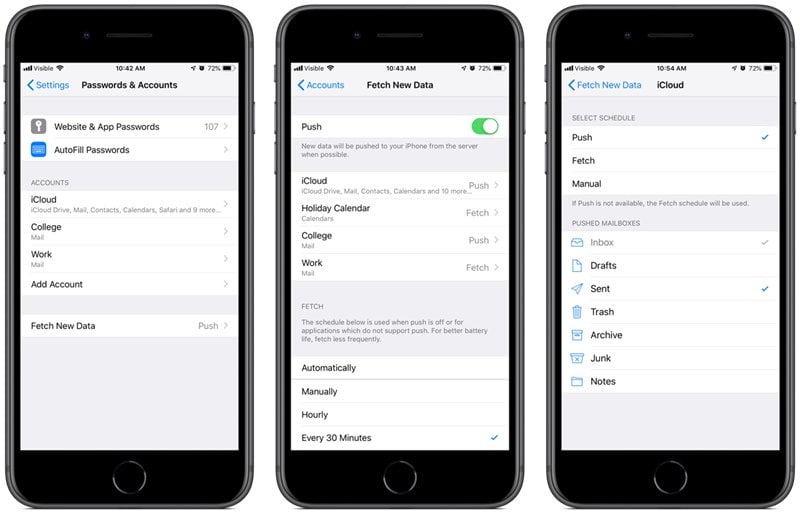
4. Desativar os Serviços de Localização
O seu iPhone e imensos aplicativos de terceiros acompanham a sua localização para melhorar ps seus serviços, oferecer anúncios personalizados ou simplesmente precisam que a sua localização funcione corretamente – como no caso do Google Maps. No entanto, o rastreamento constante consome uma porcentagem significativa da sua bateria, e é por isso que você deve limitar os Serviços de Localização.
Você pode abrir os Serviços de Localização através da guia Privacidade nas Configurações da Apple e optar por desativar completamente os Serviços de Localização para interromper o consumo de bateria do iOS 14. Caso contrário, abra os Serviços do sistema e desative todas as opções, exceto Chamadas de emergência, Encontrar meu iPhone e Calibração de movimento. Para além disso, verifique os aplicativos de terceiros para garantir que nenhum aplicativo desnecessário esteja usando a sua localização, pois pode estar gastando a bateria.
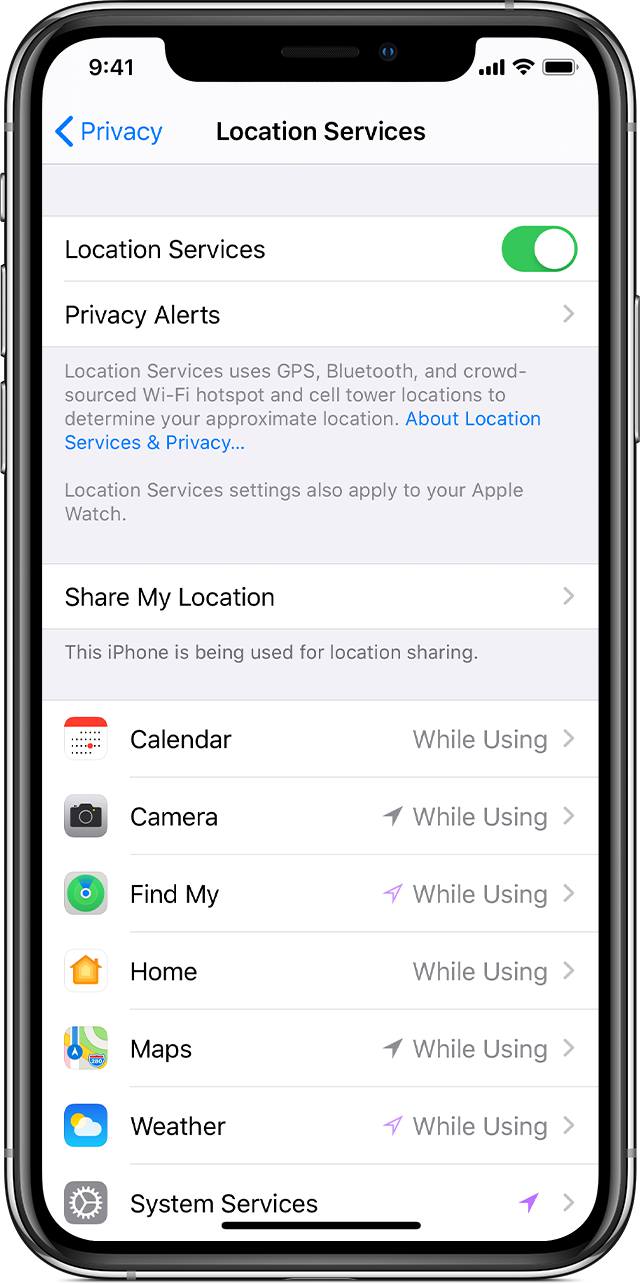
5. Excluir Widgets
O iOS 14 introduziu a personalização completa de widgets na tela inicial. Agora, você pode mover widgets para qualquer painel da tela inicial e também alterar o tamanho dos widgets para satisfazer as suas necessidades. Confomre esperado, o iOS 14 tem muito mais widgets com o objetivo de proporcionar uma melhor experiência ao usuário.
No entanto, como estes widgets são ativados toda vez que você abre o iPhone, é possível que os widgets no iOS 14 consumam a vida útil da sua bateria. Seria melhor se você tivesse um cuidado especial ao escolher os widgets na tela inicial para que o número de widgets ativos fosse reduzido e eles não consumissem excessivamente a bateria.
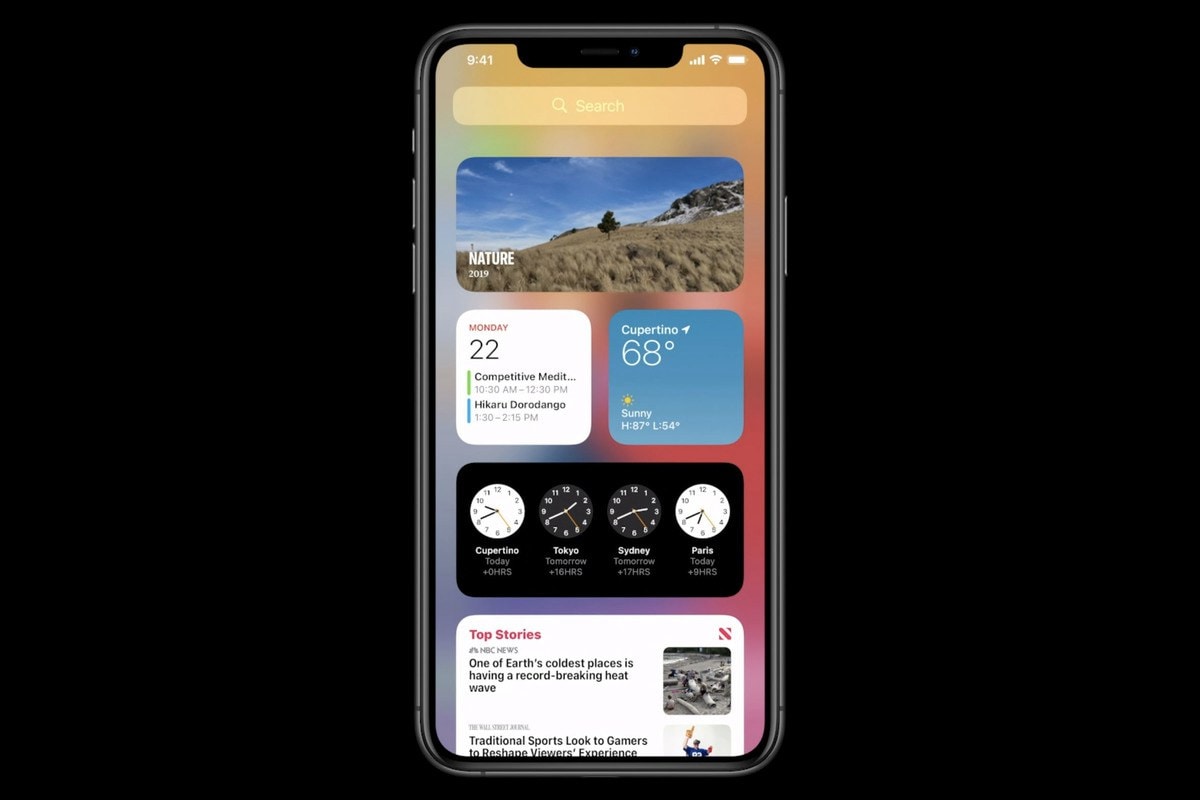
6. Desativar a Sincronização de Aplicativos em Segundo Plano
Como no caso do aplicativo de e-mail, há muitos outros aplicativos no seu iPhone – como WhatsApp, Instagram, Snapchat, Facebook – que estão em constante contato com os seus servidores para darr notificações instantâneas, mesmo que o aplicativo esteja fechado. Isto pode causar um impacto significativo na bateria, levando o iOS 14 a ter problemas de consumo de bateria.
Abra as configurações gerais nas configurações do iPhone e pressione a opção Atualização de aplicativos em segundo plano. Aqui, você poderá ver todos os aplicativos em execução no seu sistema. Você pode manter a opção de atualização aberta para aplicativos essenciais como o WhatsApp, mas desativá-la para os aplicativos dos quais você não precisa de notificações instantâneas.
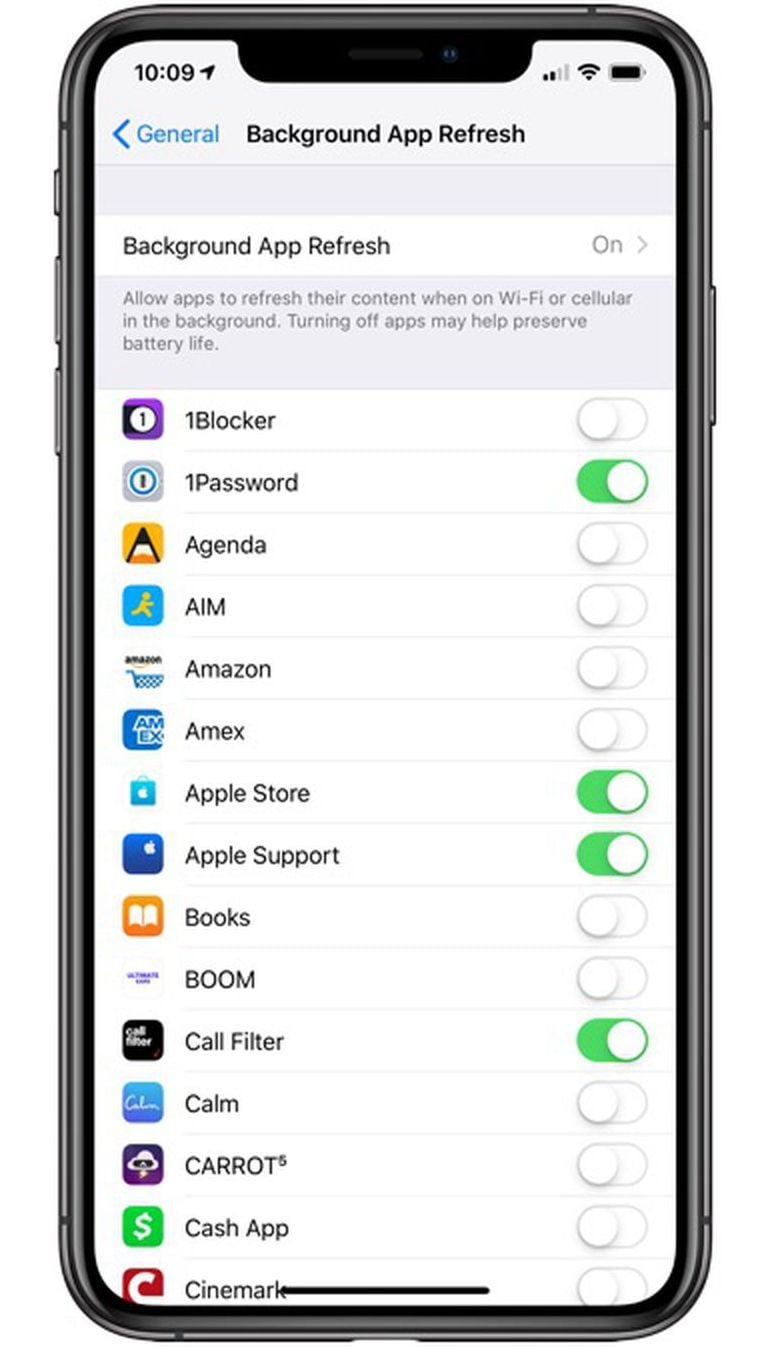
7. Ajustar as Configurações Visuais
Você interage com o iOS 14 e os diferentes aplicativos instalados através da tela. Assim, não é de admirar que quanto maior o tempo que você mantém a tela ligada, mais ela consome a bateria. No entanto, você não pode simplesmente parar de usar o iPhone, e é por isso que sugerimos alguns ajustes para ajudar a minimizar os problemas de consumo de bateria no iOS 14.
Em primeiro lugar, abra Tela e Brilho nas Configurações do iPhone. Aqui, desative o Levante para Acordar, pois isso pode fazer com que o seu iPhone ilumine a sua tela em caso de movimentos não intencionais. Depois, vá para a seção Acessibilidade. Uma vez lá, pressione Tela e Tamanho do texto e ative o Brilho automático. Depois disso, clique em Movimento em Acessibilidade e ative a opção Reduzir movimento.
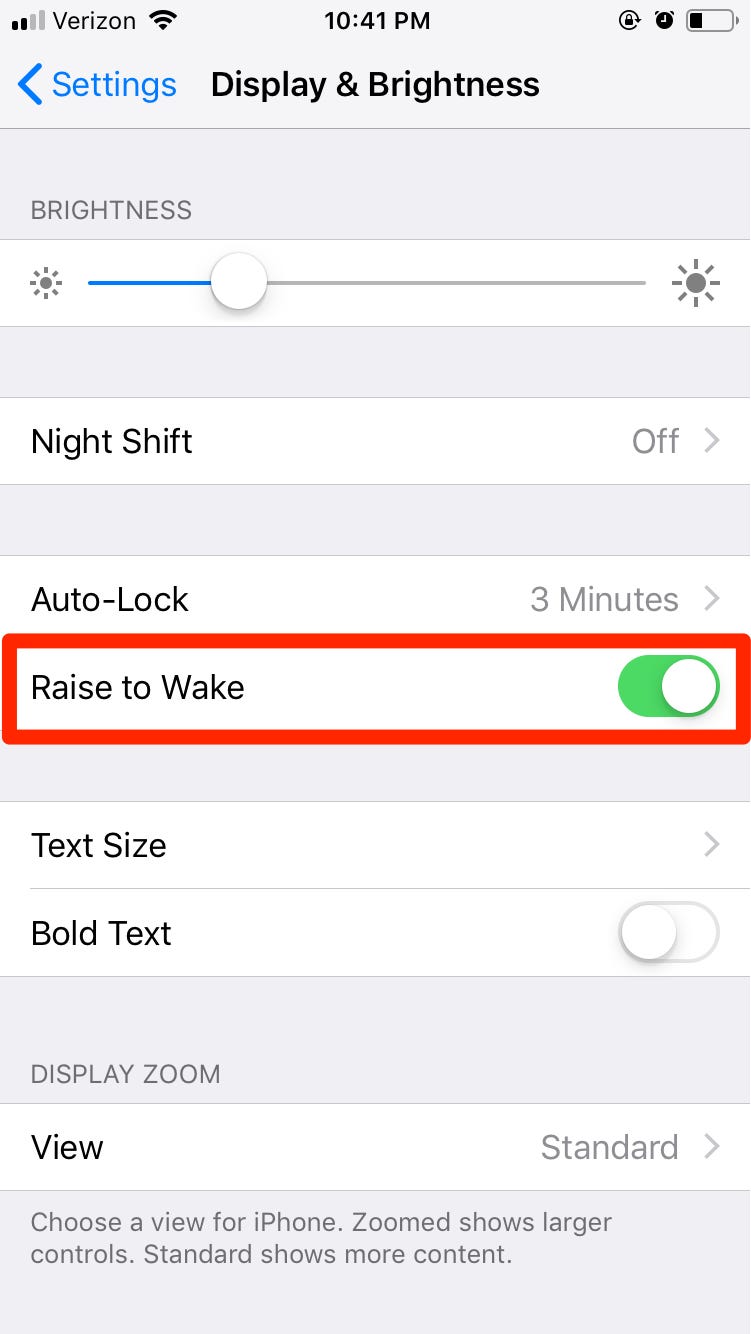
8. Usar o Wi-Fi e Modo Avião
Se você tiver um bom plano de dados, poderá ficar tentado a manter os seus dados móveis ligados durante o dia todo. No entanto, o uso de dados móveis faz com que a bateria descarregue mais rápido do que o Wi-Fi. Portanto, seria útil se você mudasse para o Wi-Fi sempre que tivesse acesso a uma conexão segura.
Ademais, se você não necessitar duma conexão com a internet ou estiver numa área com pouco sinal de celular, você deve ativar o modo Avião para que o iPhone não procure conexões o tempo todo gerando consumo de bateria do iOS 14.
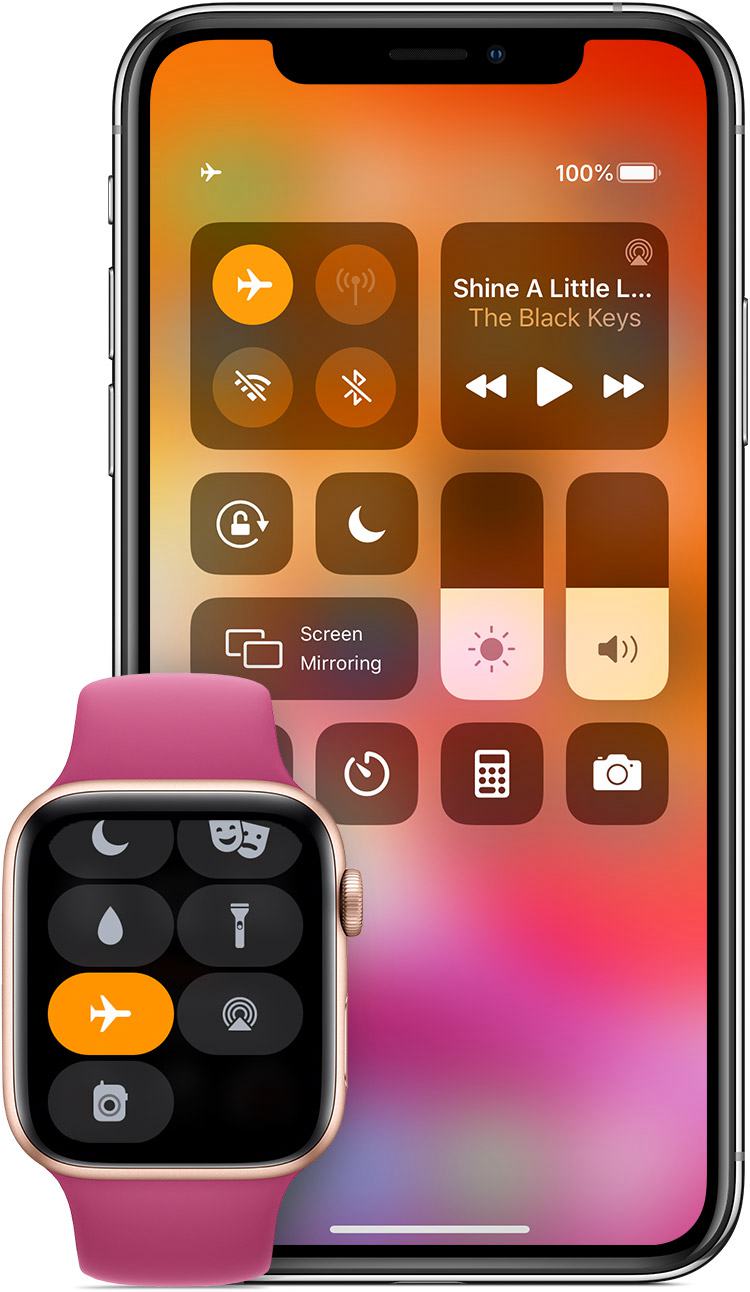
9. Ativar o Modo de Baixo Consumo
Se você experimentou todos os truques acima e a bateria do seu iPhone ainda não dura o dia inteiro, então, você deve ativar o Modo de baixo consumo do iPhone.
Abra as Configurações e vá para a guia Bateria. Lá, você encontrará a opção de ativar o Modo de baixo consumo. De acordo com a Apple, isto reduz a atividade em segundo plano, levando a uma menor chance da bateria do seu iPhone descarregar rapidamente no iOS 14.
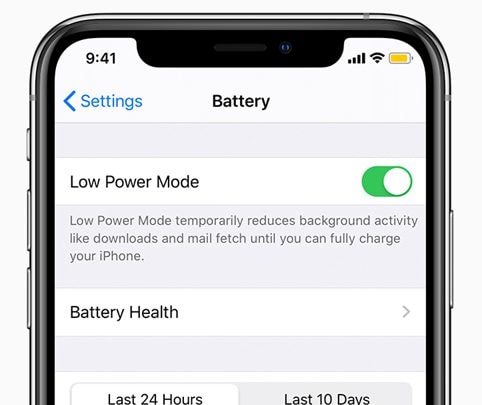
10. Substituir a Sua Bateria
Se nossas dicas não ajudaram a melhorar significativamente a vida útil da bateria, existe a possibilidade de que o consumo da bateria seja um problema de hardware e não de software. Para confirmar, abra as configurações da bateria e clique na opção Saúde de Bateria.
Você verá a capacidade máxima da bateria e uma notificação da Apple, informando se a bateria necessita ser substituída. Se a capacidade máxima for inferior a 80%, você deve considerar a substituição da bateria.
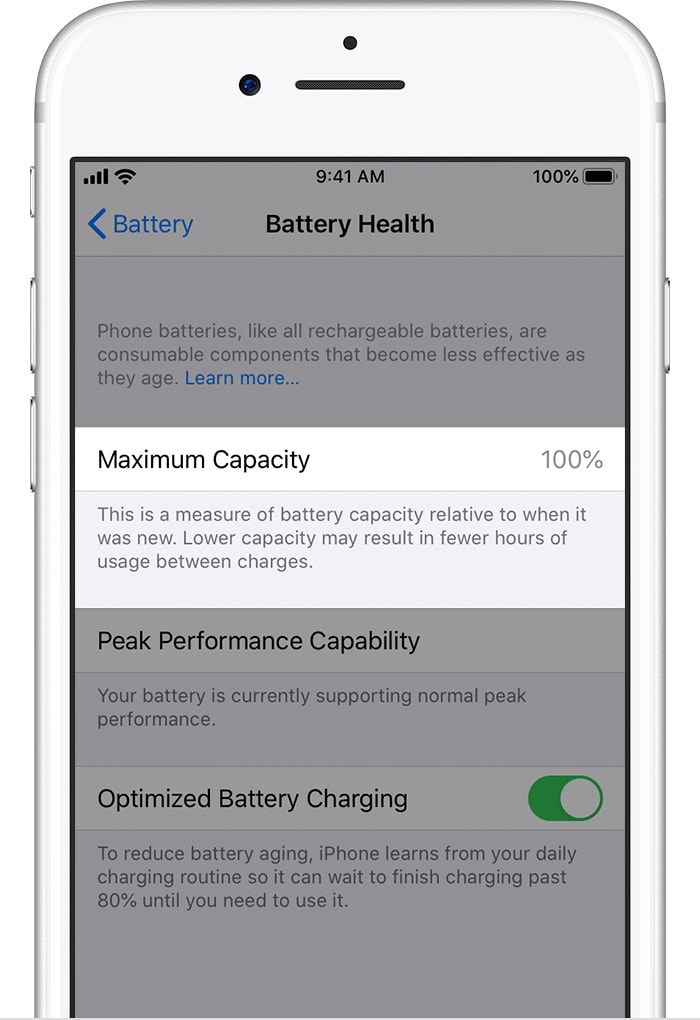
Melhor Editor de PDF para iPhone/iPad para iOS 14 – PDFelement para iOS
Agora que você sabe como você pode melhorar a vida útil da bateria no iOS 14 e corrigir os problemas no iOS 14 que causam um maior consumo de bateria, você também deve conhecer o melhor aplicativo PDF na App Store: o PDFelement para iOS.

O PDFelement para iOS é o melhor editor de PDF para iOS 14 e é a solução completa para as suas necessidades de PDF. Ele foi concebido seguindo a exibição interativa do iOS 14 e apresenta um tema minimalista que se harmoniza com o ecossistema do iOS 14. No entanto, embaixo da interface simples existe um arsenal de ferramentas excelentes que transformam a maneira como você acessa PDFs no seu iPhone.
Em primeiro lugar, o PDFelement tornou o conteúdo dos arquivos PDF tão acessível quanto seria num documento de texto. Ele usa a tecnologia de reconhecimento de fontes para identificar as fontes usadas num formulário e permite que você modifique o tamanho da fonte, a cor e o próprio estilo da fonte. Para além disso, você pode simplesmente inserir o texto no documento em vez de o ter de converter primeiro num arquivo do Word.
Ainda mais, o PDFelement permite criar arquivos PDF a partir de imagens. Ele consegue digitalizar o conteúdo da imagem e criar um PDF a partir dela. Estes PDFs podem ser mesclados e, se você precisar apenas de uma única página dum PDF, você poderá simplesmente extraí-la para criar um novo arquivo.
O seu iPhone deve ser usado no seu potencial máximo e, no iOS 14, o PDFelement permite editá-los tão bem quanto o software para desktop. Depois de começar a usar este aplicativo, você realmente não vai querer voltar para trás!
 100% seguro | Sem publicidade |
100% seguro | Sem publicidade |